Avoir les notifications d'analyse de defender tous les jours
soleil12
-
soleil12 -
soleil12 -
bonjour
j'essai d'avoir les notifications d'analyse de defender tous les jours mais ils ne s'affichent plus automatiquement
je sais qu'il existe le planificateur de taches avec defender scan mais je n'ai rien vu dans les documents.
pourriez-vous m'aider svp
merci
j'essai d'avoir les notifications d'analyse de defender tous les jours mais ils ne s'affichent plus automatiquement
je sais qu'il existe le planificateur de taches avec defender scan mais je n'ai rien vu dans les documents.
pourriez-vous m'aider svp
merci
A voir également:
- Avoir les notifications d'analyse de defender tous les jours
- Compte instagram suspendu 180 jours - Guide
- Compte facebook suspendu 180 jours - Guide
- Nombre de jours entre deux dates excel - Guide
- Windows defender windows 7 - Télécharger - Antivirus & Antimalwares
- Analyse composant pc - Guide
7 réponses

pistouri
Messages postés
20662
Date d'inscription
Statut
Contributeur
Dernière intervention
Ambassadeur
8 527
Bonjour,
1- Assistant de concentration.
Paramètres ► système
La ligne Assistant de concentration menu gauche.
Sélectionné pour recevoir toutes les notifications --► Désactivé
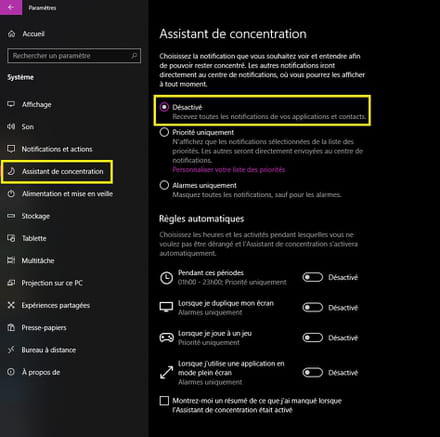
2- Notifications et actions
Paramètres ► système
La ligne Notifications et actions menu gauche.
Active la rubrique --► Obtenir des notifications des applications et des autre expéditeurs.
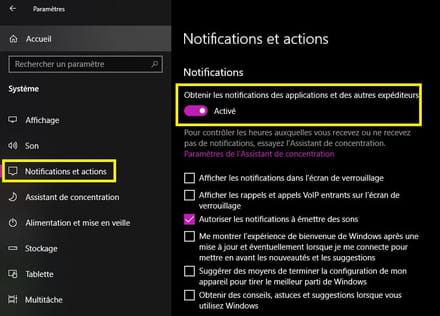
Puis descends dans la fenêtre rubrique --► Obtenir des notifications de ces expéditeurs
Sélectionne --► Sécurité et maintenance
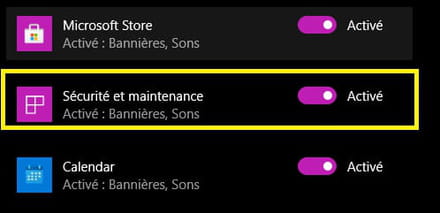
3- Windows Defender (Centre de sécurité)
Paramètres ►Mises à jours et sécurité
La ligne Sécurité Windows menu gauche.
Clic sur --►Ouvrir le centre de sécurité
Ou depuis l'icône Windows Defender (Bouclier) dans la zone de notification de la barre des tâches.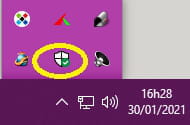
Clique sur --►Protection contre les virus et menaces
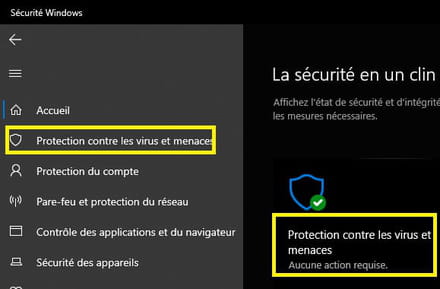
Rubrique --►Paramètres de protection contre les virus et menaces
Clique sur --►Gérer les paramètres

Dans la fenêtre suivante rubrique -► Notifications
Clique sur -►Modifier les paramètres de modifications
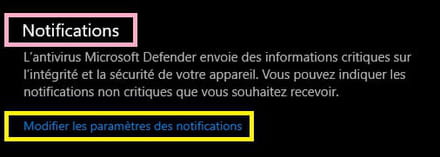
Dans la fenêtre suivante rubrique Notifications de protection contre les virus et menaces
Sélectionne en surbrillance toutes les cases.
Celle qui nous intéresse plus particulièrement --► Activités récentes et résultats d'analyse.
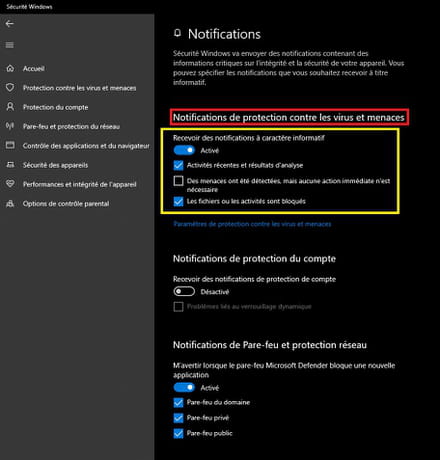
4- Lance un scan ou une analyse (Rapide) de Windows Defender.
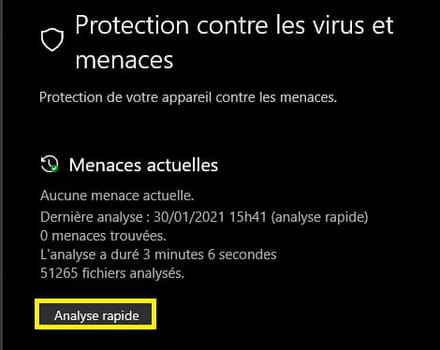
La notification est immédiate après l'analyse, parfois tu devras intervenir si des virus ou parasites sont détectés.
Pour voir la notification de l'analyse clique sur la case Zone de notification à droite de l'heure sur la barre des tâches.
Clique sur l'item --►Résultat de l'analyse Windows Defender
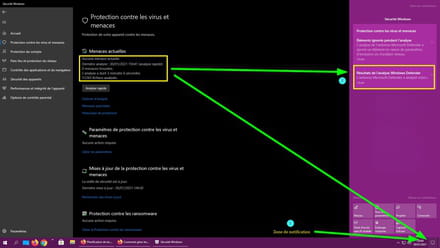
Et sur l'item --► Éléments ignorés pendant l'analyse
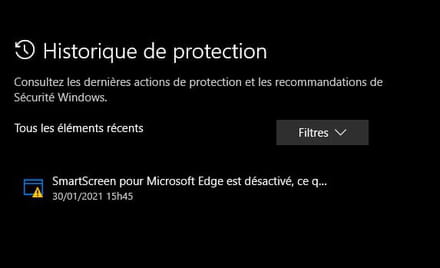
SmartScreen est désactivé sur la capture d'écran, trop envahissant.
Cela avec la dernière version actuelle Windows 10 --► 20h2
A+
1- Assistant de concentration.
Paramètres ► système
La ligne Assistant de concentration menu gauche.
Sélectionné pour recevoir toutes les notifications --► Désactivé
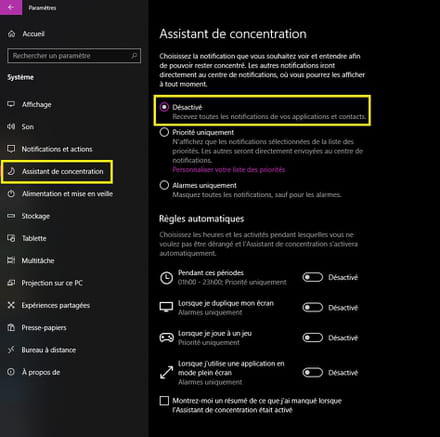
2- Notifications et actions
Paramètres ► système
La ligne Notifications et actions menu gauche.
Active la rubrique --► Obtenir des notifications des applications et des autre expéditeurs.
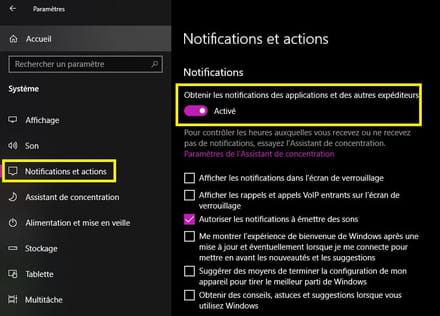
Puis descends dans la fenêtre rubrique --► Obtenir des notifications de ces expéditeurs
Sélectionne --► Sécurité et maintenance
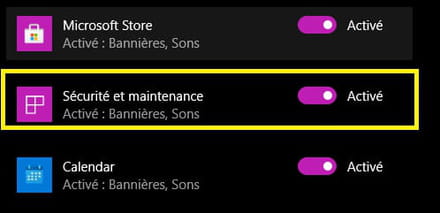
3- Windows Defender (Centre de sécurité)
Paramètres ►Mises à jours et sécurité
La ligne Sécurité Windows menu gauche.
Clic sur --►Ouvrir le centre de sécurité
Ou depuis l'icône Windows Defender (Bouclier) dans la zone de notification de la barre des tâches.
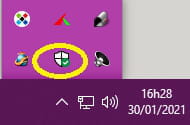
Clique sur --►Protection contre les virus et menaces
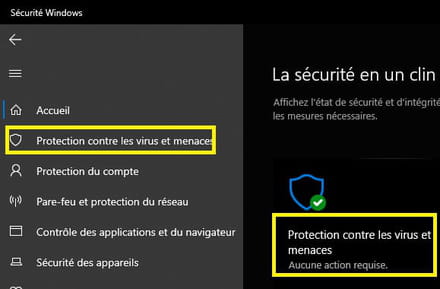
Rubrique --►Paramètres de protection contre les virus et menaces
Clique sur --►Gérer les paramètres

Dans la fenêtre suivante rubrique -► Notifications
Clique sur -►Modifier les paramètres de modifications
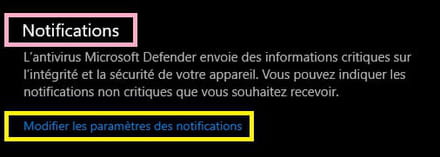
Dans la fenêtre suivante rubrique Notifications de protection contre les virus et menaces
Sélectionne en surbrillance toutes les cases.
Celle qui nous intéresse plus particulièrement --► Activités récentes et résultats d'analyse.
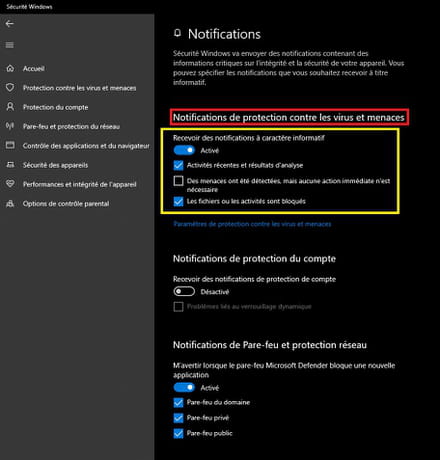
4- Lance un scan ou une analyse (Rapide) de Windows Defender.
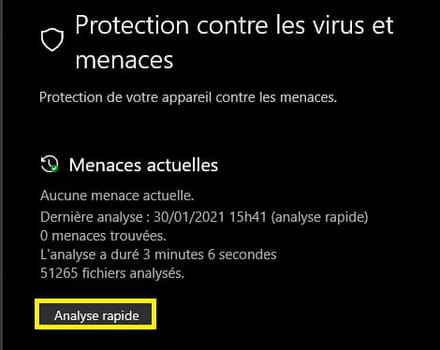
La notification est immédiate après l'analyse, parfois tu devras intervenir si des virus ou parasites sont détectés.
Pour voir la notification de l'analyse clique sur la case Zone de notification à droite de l'heure sur la barre des tâches.
Clique sur l'item --►Résultat de l'analyse Windows Defender
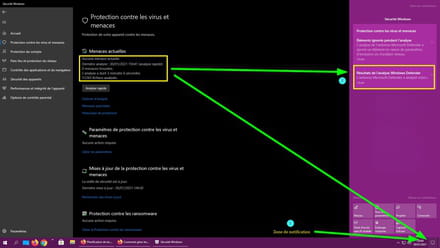
Et sur l'item --► Éléments ignorés pendant l'analyse
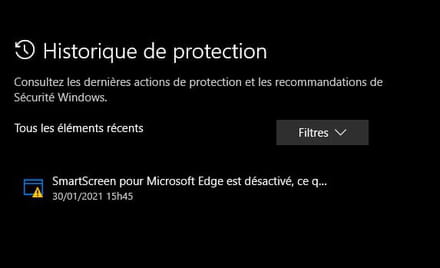
SmartScreen est désactivé sur la capture d'écran, trop envahissant.
Cela avec la dernière version actuelle Windows 10 --► 20h2
A+

pistouri
Messages postés
20662
Date d'inscription
Statut
Contributeur
Dernière intervention
Ambassadeur
8 527
Il est possible de planifier une analyse dans l’Antivirus Microsoft Defender
==► Planifier une analyse dans l’Antivirus Microsoft Defender
La notification de l'analyse devrait s'afficher dans la zone de notification une fois le scan terminé.
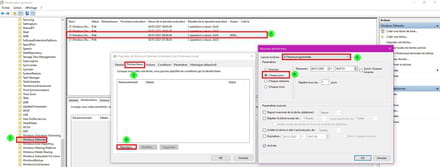
A+
==► Planifier une analyse dans l’Antivirus Microsoft Defender
La notification de l'analyse devrait s'afficher dans la zone de notification une fois le scan terminé.
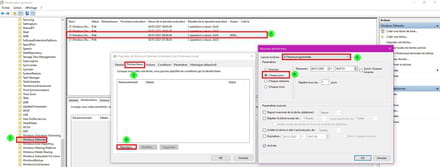
A+

pistouri
Messages postés
20662
Date d'inscription
Statut
Contributeur
Dernière intervention
Ambassadeur
8 527
As-tu la dernière version de Windows 10 ?
Dans la zone de recherche sur la barre des tâches tape --► winver
Ou avec les touches clavier Windows + R
Donne ta version W10 actuelle dans ton prochain message STP.
A+
Dans la zone de recherche sur la barre des tâches tape --► winver
Ou avec les touches clavier Windows + R
Donne ta version W10 actuelle dans ton prochain message STP.
A+
Vous n’avez pas trouvé la réponse que vous recherchez ?
Posez votre question
oubjr j'ai la dernière version windows j'ai du toucher quelque chose et l'analyse ne s'affiche plus à droite dans le centre de notifications
je suis même allée dans le planificateur de tâches trop compliqué
j'espère que vous allez m'aider
merci
j'espère que vous allez m'aider
merci

pistouri
Messages postés
20662
Date d'inscription
Statut
Contributeur
Dernière intervention
Ambassadeur
8 527
Bonjour,
1- Paramètres ►Système
La ligne Assistant de concentration menu gauche.
Coche la case --► Montrez-moi un résumé de ce j'ai manqué lorsque l'assistant de concentration était activé.
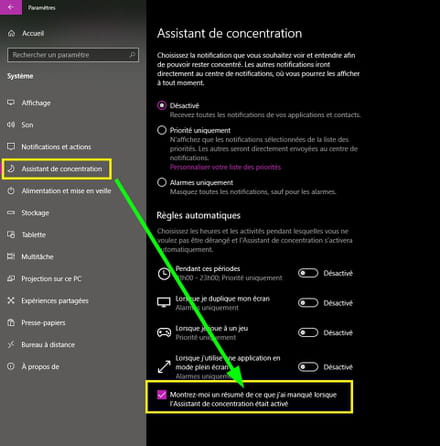
2- Clique droit sur le bouclier Windows Defender dans la zone de notification --► Afficher les options de notification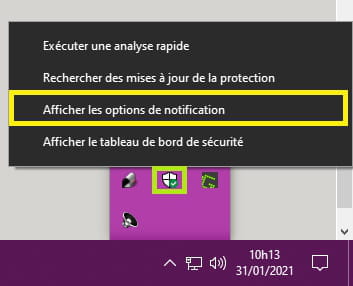
Clique sur la ligne Paramètres de confidentialité dans le menu de droite.
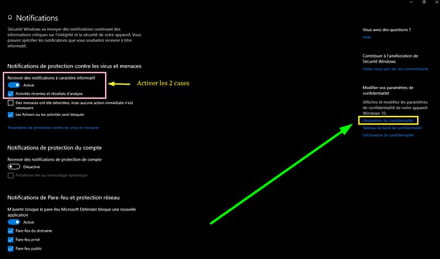
Dans la fenêtre suivante Menu de droite la ligne --► Notifications
Active la case Autoriser les applications.....
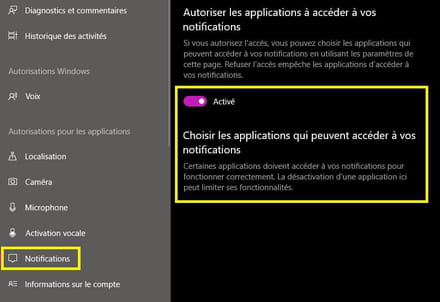
3- Si tu as bidouillé certains paramètres de confidentialité tu as mis la pagaille dans les paramètres W10.
Il te faudrait rétablir les paramètres de confidentialité par défaut.
==► Outils pour supprimer la télémétrie de Windows 10
Des options sont présentes pour rétablir le tir.
Exemple avec O&O ShutUp10
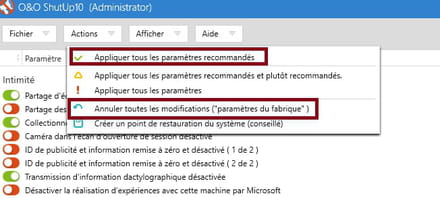
Ou avec Privatezilla
Une fois l'archive dézippée lance Privatezilla.
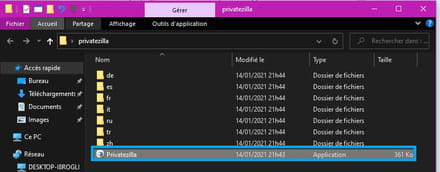
Coche toutes les cases ==►Rétablir la sélection
Sur l'image ci-dessous c'est un exemple avec une seule case à cocher et à rétablir(Notifications du centre d'action, là où tu vois rien du tout pour l'analyse Windows Defender).
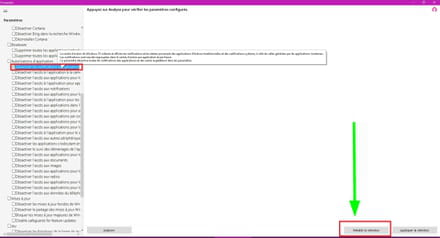
A+
1- Paramètres ►Système
La ligne Assistant de concentration menu gauche.
Coche la case --► Montrez-moi un résumé de ce j'ai manqué lorsque l'assistant de concentration était activé.
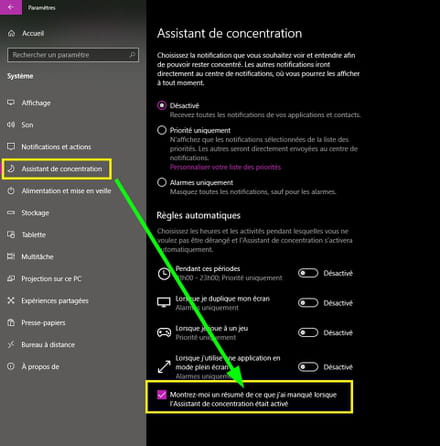
2- Clique droit sur le bouclier Windows Defender dans la zone de notification --► Afficher les options de notification
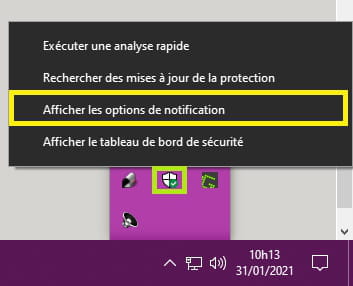
Clique sur la ligne Paramètres de confidentialité dans le menu de droite.
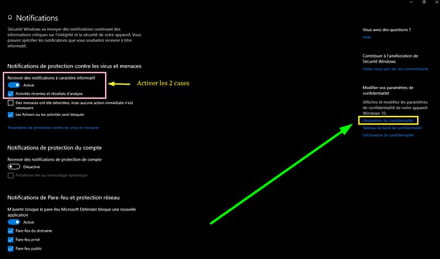
Dans la fenêtre suivante Menu de droite la ligne --► Notifications
Active la case Autoriser les applications.....
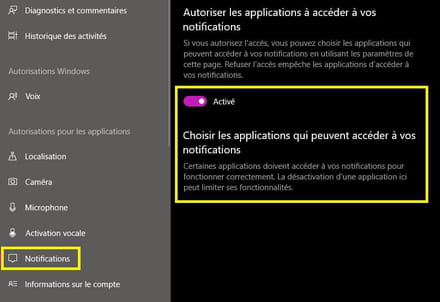
3- Si tu as bidouillé certains paramètres de confidentialité tu as mis la pagaille dans les paramètres W10.
Il te faudrait rétablir les paramètres de confidentialité par défaut.
==► Outils pour supprimer la télémétrie de Windows 10
Des options sont présentes pour rétablir le tir.
Exemple avec O&O ShutUp10
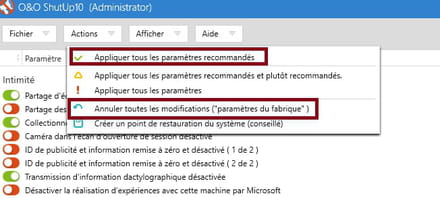
Ou avec Privatezilla
Une fois l'archive dézippée lance Privatezilla.
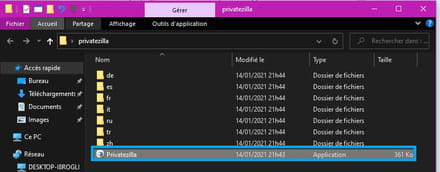
Coche toutes les cases ==►Rétablir la sélection
Sur l'image ci-dessous c'est un exemple avec une seule case à cocher et à rétablir(Notifications du centre d'action, là où tu vois rien du tout pour l'analyse Windows Defender).
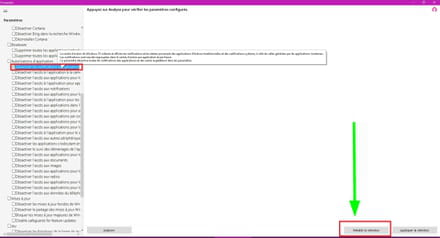
A+




a mon avis j'ai tout fait mais ça ne marche tjrs pas
merci je verrai ça encore de plus pres mais j'ai peur de derègler tt mon appareil.